ホームページ >運用・保守 >Linuxの運用と保守 >インスタンスのカスタマイズ スクリプトを使用してインスタンスの管理者アカウントをカスタマイズする方法
インスタンスのカスタマイズ スクリプトを使用してインスタンスの管理者アカウントをカスタマイズする方法
- 坏嘻嘻オリジナル
- 2018-09-19 14:17:572235ブラウズ
この記事の内容は、インスタンスの管理者アカウントをカスタマイズするためのインスタンス カスタム スクリプトの使用方法についてです。必要な方は参考にしていただければ幸いです。
カスタマイズされたインスタンス管理者アカウント
インスタンス カスタム スクリプトは、ユーザーがインスタンスの起動動作をカスタマイズするために Alibaba Cloud ECS によって提供されるスクリプトです。詳細については、Alibaba Cloud オンライン ヘルプのドキュメント: インスタンス カスタム データを参照してください。 。
このドキュメントでは、Linux インスタンスを例として、インスタンスの作成時にインスタンス カスタマイズ スクリプトを使用してインスタンスの管理者アカウントをカスタマイズする方法を説明します。スクリプトを使用して、Windows インスタンスの管理者アカウントをカスタマイズすることもできます。
シナリオ
ECS インスタンスを購入する際、次の効果を実現したい場合は、インスタンス カスタム スクリプトを使用する必要があります。
ECS インスタンスに付属するデフォルトの root ユーザーを管理者として使用しないでください。インスタンスのカスタマイズ スクリプトで、特定の無効化方法と程度をカスタマイズできます。
新しい管理者アカウントを作成し、ユーザー名をカスタマイズします。
新しく作成された管理者アカウントは、インスタンスの管理時にリモート ログインに SSH キー ペアのみを使用し、ユーザー パスワードは使用しません。
このユーザーが管理者権限に関連する操作を実行する必要がある場合は、パスワードなしで sudo を使用して権限を昇格できます。
構成方法
以下の手順に従って、上記のシナリオ要件を達成できます。
Alibaba Cloud ECS コンソールにログインし、次の構成でインスタンスを作成します。
ネットワーク タイプ: VPC ネットワーク
インスタンス仕様: I/O 最適化インスタンス
ミラー: パブリック ミラー CentOS 7.2
作成ページのカスタム データ入力ボックスに次の内容を入力します:
#!/bin/sh useradd test echo "test ALL=(ALL) NOPASSWD:ALL" | tee -a /etc/sudoers mkdir /home/test/.ssh touch /home/test/.ssh/authorized_keys echo ssh-rsa
注:
最初の行は必須です。 # !/bin/sh とし、前にスペースを入れないでください。
テキスト全体に余分なスペースや改行を含めないでください。
最後の行のキーは公開キーであり、カスタマイズできます。
他の構成を行う必要がある場合は、スクリプトに直接追加できます。
サンプル スクリプトは CentOS 7.2 イメージに限定されています。他のイメージについては、オペレーティング システムの種類に応じてカスタム変更を行ってください。
セキュリティ設定で作成後の設定を選択します。
上記の構成を完了したら、[今すぐ購入] をクリックし、ページの指示に従ってインスタンスをアクティブ化します。
インスタンスの購入が完了すると、カスタマイズされたテスト ユーザーを使用して SSH 秘密キーを介してインスタンスにログインできます。また、sudo を使用して権限を昇格し、管理者権限を必要とするさまざまな操作を実行することもできます。図に示す例。
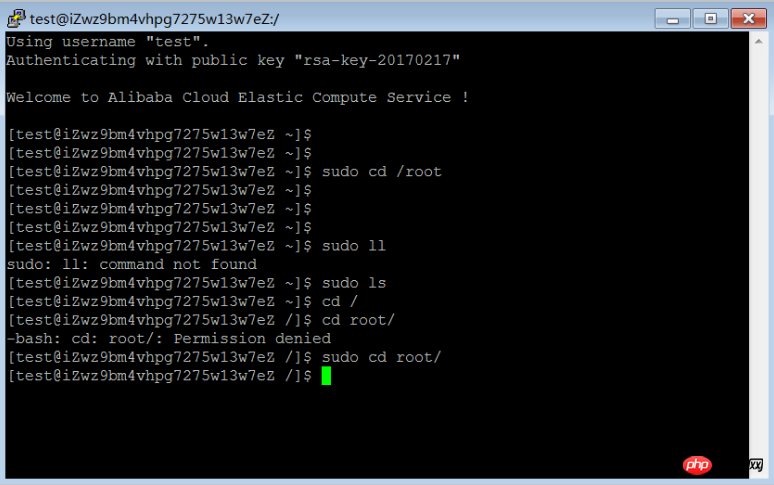
以上がインスタンスのカスタマイズ スクリプトを使用してインスタンスの管理者アカウントをカスタマイズする方法の詳細内容です。詳細については、PHP 中国語 Web サイトの他の関連記事を参照してください。

